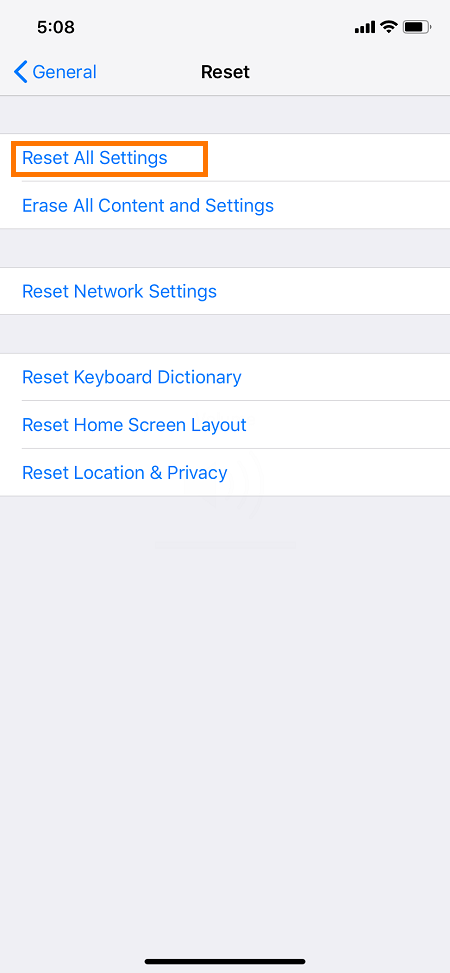Generelt har iPhones altid været kendt for deres enestående hardware- og softwarekvalitet, og opladningsproblemer er sjældent problemet. Men hvis din iPhone XR oplader langsomt eller med mellemrum, er der flere ting, du kan prøve.
Tjek kablet og USB-porten
I stedet for det originale Apple-kabel kan du nogle gange tilslutte et tredjeparts USB-kabel eller oplader til din iPhone XR. Generelt burde det ikke være et problem. Nogle kabler og opladere kan dog være svagere eller af lavere kvalitet end Apple-kablet, og dermed oplades din enhed langsomt. Gå tilbage til Apples eget kabel.
Før du skifter til softwarefejlfinding, bør du tjekke USB-porten på din iPhone XR. Problemet kan være støv og snavs samlet i porten. Hvis det gør det, skal du rense USB-porten på telefonen og fortsætte med at oplade den som normalt. Giv din telefon et par timer til at genoptage opladningen. Hvis den ikke gør det, eller hvis den begynder at oplade i et langsommere tempo, skal du gå videre til andre fejlfindingsmetoder.

Nulstil din iPhone XR
Med kablet og USB-porten rene og fungerende, er det eneste andet sted tilbage din iPhone XR. Heldigvis er der flere ting, du kan prøve, før du hejser det hvide flag og kalder kavaleriet. Først skal du genstarte din telefon. Følg disse trin for at udføre en blød genstart:
- Tryk på sideknappen (strøm) og en af lydstyrkeknapperne på samme tid. Hold dem, indtil du ser skyderen "Skub for at slukke" vises på skærmen.
- Når den vises, skal du slippe knapperne og trække skyderen fra venstre mod højre.
- Lad telefonen være slukket i cirka 30 sekunder, og tryk på sideknappen igen. Bliv ved med at gøre dette, indtil Apple-logoet vises på skærmen.
- Når telefonen er tændt, bør opladningen genoptages i normalt tempo.
Ryd alle indstillinger
Hvis du ændrede og tilpassede dine iPhone XR-indstillinger, før problemet opstod, vil du måske nulstille dem tilbage til deres standardværdier. Sådan gør du det:
- Lås din iPhone XR op.
- Start appen Indstillinger fra telefonens startskærm.
- Klik på fanen "Generelt".
- Når du er i sektionen Generelt i menuen, skal du gå til sektionen Nulstil.
- Find og tryk på indstillingen Nulstil alle indstillinger. Husk, at dette ikke er en fabriksnulstilling, og at du beholder alle dine indstillinger og adgangskoder.
- Når nulstillingen er fuldført, bliver du nødt til at aktivere Wi-Fi og et par andre funktioner.
iOS-opdatering
En af de sidste ting, du kan prøve, før du lægger på, er at opdatere din iPhone XR til den nyeste iOS-version. Nogle gange kan tilfældige fejl og systemfejl få telefonen til at oplade langsomt. For at kunne opdatere iOS skal du dog have en internetforbindelse og mindst 50 % opladning på dit batteri. Hvis du har lidt, skal du vente, indtil batteriet er tilstrækkeligt opladet.
- Lås din telefon op.
- Klik på applikationsikonet "Indstillinger" på telefonens hovedskærm.
- Klik på fanen "Generelt".
- Gå til afsnittet Softwareopdatering.
- Når opdateringsprocessen er færdig, skal du genstarte din telefon.
et resumé
Opladningsproblemer kan være et ret ubehageligt problem, der forhindrer dig i at nyde din iPhone XR i fuld udstrækning. Du bør dog være i stand til at løse problemet med de metoder, der er beskrevet i denne artikel. Hvis de alle fejler, kan du overveje at tage din telefon til et værksted.